 Liberación de pliegue de chapa metálica
Liberación de pliegue de chapa metálica
![]()
![]()
![]()
Modifique una liberación de pliegue (el corte pequeño realizado donde el extremo de plegado se encuentra con una arista libre) y especificando una forma y una escala de profundidad y ancho de relieve, o una profundidad de liberación de pliegue específica. También puede seleccionar alargar la liberación de pliegue en la dirección opuesta en el caso de una brida, por ejemplo (ilustraciones a continuación).
La operación Liberación de pliegue modifica el corte pequeño realizado cuando el extremo del pliegue se une a un arista libre mediante la especificación de una forma y una escala de ancho y profundidad de liberación, o una profundidad de liberación de pliegue específica. También puede alargar la liberación de pliegue en la dirección opuesta (por ejemplo, en el caso de una brida).
Haga clic en la operación Liberación de pliegue de la barra de herramientas de Part Studio. Seleccione cualquier cara, vértice o arista del extremo del pliegue. Especifique un tipo de liberación de pliegue: Cuadrado (dimensionado), Rectángulo (a escala), Plano redondeado (dimensionado), Plano (a escala) o Rasgado. Para las liberaciones de pliegue dimensionadas, especifique la medición de la profundidad de la liberación de pliegue. Para las liberaciones de pliegue a escala, especifique la escala de profundidad de liberación de pliegue en el intervalo entre 1,00 y 2,00, y la escala de ancho de liberación de pliegue en el intervalo entre 0,0625 y 2,00.
Para las liberaciones de pliegue con una brida y una colisión en la chapa aplanada de chapa metálica, active Alargar liberación de pliegue para añadir una segunda dirección a la liberación y alargarla hasta el extremo de la chapa metálica.
Haga clic en la marca de verificación para aceptar la nueva liberación de pliegue.
Para modificar un relieve de plegado en un modelo de chapa metálica existente:
- Cuando esté en un Part Studio con un modelo de chapa metálica existente, haga clic en
 .
. 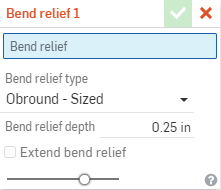
- Seleccione cualquier cara, vértice o arista del extremo de plegado.
- Especifique un tipo de liberación de pliegue:
- Cuadrado: tamaño

- Rectángulo: escalado

- Obround - Escalado

- Tamaño de ojal:

- Rasgadura

- Cuadrado: tamaño
- Para liberaciones de pliegue escaladas: especifique la escala de profundidad de liberación de pliegue en el rango de 1,00 a 5,00 y la escala de ancho en el rango de 0,0625 a 2,00
- En el caso de liberaciones de pliegue con cota definida, especifique la profundidad de la liberación de pliegue.
- Para los relieves de pliegue con una brida y colisión en la chapa aplanada, utilice Alargar liberación de pliegue para voltear la dirección del corte en relieve y alargarlo hasta el final de la chapa:
Seleccione una arista o un punto de la liberación de pliegue antes de extenderla:
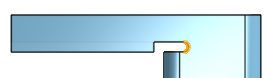
Después de extenderla, haga lo siguiente:
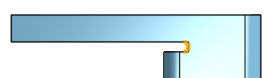
- Haga clic en
 para aceptar la operación.
para aceptar la operación.
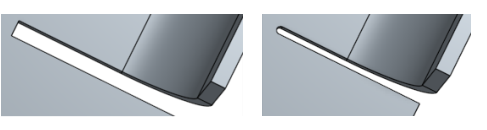
Para aplicar un redondeo o un chaflán a un vértice o arista con liberación de pliegue de chapa metálica, consulte Corte de esquina.
Cuando un modelo de chapa metálica está activo (en el proceso de creación o edición), hay herramientas adicionales disponibles:
-
 Brida: cree una pared para cada arista seleccionada, conectada a la arista seleccionada con un pliegue.
Brida: cree una pared para cada arista seleccionada, conectada a la arista seleccionada con un pliegue. -
 Dobladillo: cree un dobladillo para cada arista o cara seleccionada en una pieza de chapa metálica existente.
Dobladillo: cree un dobladillo para cada arista o cara seleccionada en una pieza de chapa metálica existente. -
 Pestaña: añada una pestaña a una brida de chapa metálica.
Pestaña: añada una pestaña a una brida de chapa metálica. -
 Pliegue: pliegue un modelo de chapa metálica a lo largo de una línea de referencia, con opciones de control de pliegue adicionales.
Pliegue: pliegue un modelo de chapa metálica a lo largo de una línea de referencia, con opciones de control de pliegue adicionales. -
 Forma: crea operaciones de formas en modelos de chapa metálica existentes. Las formas se pueden seleccionar del documento actual, de otros documentos o de una biblioteca predefinida de formas de chapa metálica.
Forma: crea operaciones de formas en modelos de chapa metálica existentes. Las formas se pueden seleccionar del documento actual, de otros documentos o de una biblioteca predefinida de formas de chapa metálica. -
 Crear unión: convierta la intersección de dos paredes en una operación de unión, ya sea un pliegue (paredes unidas por una geometría cilíndrica) o una rasgadura (pequeño espacio entre dos paredes).
Crear unión: convierta la intersección de dos paredes en una operación de unión, ya sea un pliegue (paredes unidas por una geometría cilíndrica) o una rasgadura (pequeño espacio entre dos paredes). -
 Esquina: modifique el tipo de esquina y la escala de liberación.
Esquina: modifique el tipo de esquina y la escala de liberación. -
 Liberación de pliegue: modifique una liberación de pliegue (el pequeño corte que se hace donde el extremo del pliegue se une al pliegue libre), la profundidad y el ancho de liberación.
Liberación de pliegue: modifique una liberación de pliegue (el pequeño corte que se hace donde el extremo del pliegue se une al pliegue libre), la profundidad y el ancho de liberación. -
 Modificar unión: realice cambios en una unión existente, como convertir un pliegue en una rasgadura. Disponible actualmente a través de la tabla de vista plana.
Modificar unión: realice cambios en una unión existente, como convertir un pliegue en una rasgadura. Disponible actualmente a través de la tabla de vista plana. -
 Corte de esquina: corta la esquina de las piezas de chapa metálica existentes aplicando un redondeo o un chaflán. Seleccione el vértice o la arista de una esquina y especifique el tipo de Corte de esquina y la distancia. Se recomienda utilizar esta operación una vez finalizadas todas las bridas y juntas del modelo de chapa metálica.
Corte de esquina: corta la esquina de las piezas de chapa metálica existentes aplicando un redondeo o un chaflán. Seleccione el vértice o la arista de una esquina y especifique el tipo de Corte de esquina y la distancia. Se recomienda utilizar esta operación una vez finalizadas todas las bridas y juntas del modelo de chapa metálica. -
 Tabla de chapa metálica y vista plana: abra y cierre las tablas Rasgadura/Pliegue y visualice el patrón plano del modelo de chapa metálica. Utilice esta tabla para convertir rasgaduras en pliegues y viceversa.
Tabla de chapa metálica y vista plana: abra y cierre las tablas Rasgadura/Pliegue y visualice el patrón plano del modelo de chapa metálica. Utilice esta tabla para convertir rasgaduras en pliegues y viceversa. -
 Acabar modelo de chapa metálica: cierra (desactiva) el modelo de chapa metálica y crea una operación en la lista de operaciones.
Acabar modelo de chapa metálica: cierra (desactiva) el modelo de chapa metálica y crea una operación en la lista de operaciones.
Para modificar un relieve de plegado en un modelo de chapa metálica existente:
- Cuando esté en un Part Studio con un modelo de chapa metálica existente, toque
 .
. - Seleccione cualquier cara, vértice o arista del extremo de plegado.
- Especifique un tipo de liberación de pliegue:
- Cuadrado: tamaño

- Rectángulo: escalado

- Obround - Escalado

- Tamaño de ojal:

- Rasgadura

- Cuadrado: tamaño
- Para liberaciones de pliegue escaladas: especifique la escala de profundidad de liberación de pliegue en el rango de 1,00 a 5,00 y la escala de ancho en el rango de 0,0625 a 2,00.
- En el caso de liberaciones de pliegue con cota definida, especifique la profundidad de la liberación de pliegue.
- Para los relieves de pliegue con una brida y colisión en la chapa aplanada, utilice Alargar liberación de pliegue para voltear la dirección del corte en relieve y alargarlo hasta el final de la chapa:
Seleccione una arista o un punto de la liberación de pliegue antes de extenderla:
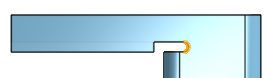
Después de extenderla, haga lo siguiente:
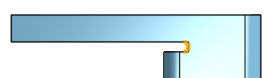
- Toque
 para aceptar la operación.
para aceptar la operación.
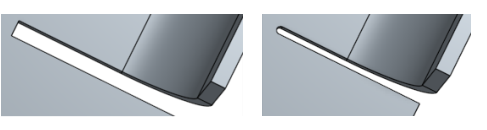
Para aplicar un redondeo o un chaflán a un vértice o arista con liberación de pliegue de chapa metálica, consulte Corte de esquina.
Cuando un modelo de chapa metálica está activo (en el proceso de creación o edición), hay herramientas adicionales disponibles:
-
 Brida: cree una pared para cada arista seleccionada, conectada a la arista seleccionada con un pliegue.
Brida: cree una pared para cada arista seleccionada, conectada a la arista seleccionada con un pliegue. -
 Pestaña: añada una pestaña a una brida de chapa metálica.
Pestaña: añada una pestaña a una brida de chapa metálica. -
 Crear unión: convierta la intersección de dos paredes en una operación de unión, ya sea un pliegue (paredes unidas por una geometría cilíndrica) o una rasgadura (pequeño espacio entre dos paredes).
Crear unión: convierta la intersección de dos paredes en una operación de unión, ya sea un pliegue (paredes unidas por una geometría cilíndrica) o una rasgadura (pequeño espacio entre dos paredes). -
 Esquina: modifique el tipo de esquina y la escala de liberación.
Esquina: modifique el tipo de esquina y la escala de liberación. -
 Liberación de pliegue: modifique una liberación de pliegue (el pequeño corte que se hace donde el extremo del pliegue se une al pliegue libre), la profundidad y el ancho de liberación.
Liberación de pliegue: modifique una liberación de pliegue (el pequeño corte que se hace donde el extremo del pliegue se une al pliegue libre), la profundidad y el ancho de liberación. -
 Corte de esquina: corta la esquina de las piezas de chapa metálica existentes aplicando un redondeo o un chaflán. Seleccione el vértice o la arista de una esquina y especifique el tipo de Corte de esquina y la distancia. Se recomienda utilizar esta operación una vez finalizadas todas las bridas y juntas del modelo de chapa metálica.
Corte de esquina: corta la esquina de las piezas de chapa metálica existentes aplicando un redondeo o un chaflán. Seleccione el vértice o la arista de una esquina y especifique el tipo de Corte de esquina y la distancia. Se recomienda utilizar esta operación una vez finalizadas todas las bridas y juntas del modelo de chapa metálica. -
 Acabar modelo de chapa metálica: cierra (desactiva) el modelo de chapa metálica y crea una operación en la lista de operaciones.
Acabar modelo de chapa metálica: cierra (desactiva) el modelo de chapa metálica y crea una operación en la lista de operaciones.